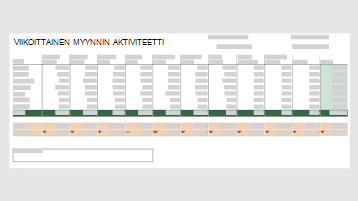Seuraa myyntiyhteystietojasi näiden mallien avulla, seuraa uusia asiakastietoja Microsoft-sovellusten avulla ja hallitse asiakkailtasi lähetettyjä sähköpostiviestejä Microsoft Outlook.
Mallit
Näiden mallien avulla voit tehdä ja seurata myyntiäsi. Aloita perusmalleistamme ja päivitä ne sitten tarpeen mukaan oman yrityksesi käyttöön.
Potentiaalisten asiakkaiden automaattinen seuranta Microsoft Forms ja Microsoft Power Automaten avulla
Oletetaan, että lähetät uuden markkinointikampanjan ja haluat kerätä tietoja mahdollisista asiakkaista. Tai haluat tallentaa asiakastiedot tapahtumaan. Voit käyttää Microsoft Forms tietojen keräämiseen ja tietojen reitittämistä Power Automaten avulla SharePoint luetteloon ja sähköpostiosoitteeseen, jotta voit seurata niitä asianmukaisesti.
Tässä videossa kerrotaan prosessista:

-
Luo ensin Luettelo SharePointissa , jotta voit seurata mahdollisia asiakkaita ja heidän perustietojaan: nimi, yritys, puhelin, osoite ja niin edelleen.
-
Luo seuraavaksi lomake Microsoft Forms kerätäksesi nämä asiakastiedot – käytä samoja kenttiä ja tietotyyppejä kuin SharePoint-luettelossa.
Voit lisätä lomakkeeseen linkin sähköpostiin tai asiakirjaan tai upottaa sen sivustoosi.
-
Luo sitten työnkulku Microsoft Power Automatessa, jos haluat tallentaa kaikki lomakkeeseen vastaukset SharePoint-luetteloon.
Aloita Tallenna lomakkeen vastaukset SharePoint-mallissa ja mukauta sitä. Sinun on tiedettävä seuraavat:
-
Sen lomakkeen tunnus, johon tiedot kerätään.
-
Sen SharePoint luettelon tunnus, johon haluat sijoittaa tiedot.
-
Kentät, jotka haluat yhdistää lomakkeen ja luettelon välillä.
-
-
Lisää lopuksi työnkulkuun toiminto, jonka avulla voit lähettää sähköpostiviestin Outlook kautta ja Microsoft 365 asianmukaiselle henkilölle seurantaa varten. Sinulla on oltava ryhmä tai yksittäinen sähköpostiosoite, johon haluat lähettää tiedot.
Asiakassähköpostien hallinta Outlookin avulla
Sijoita kaikki asiakkaan sähköpostit yhteen paikkaan, jotta löydät ne nopeasti, ja katso, milloin sinun on seurattava niitä.
-
Luo asiakkaalle kansio Saapuneet-kansioon.
-
Määritä sääntö sähköpostin siirtämiseksi asiakkaalta kansioon. Luo esimerkiksi sääntö, jossa on seuraavat ehdot, jotta voit siirtää tietyn asiakkaan sähköpostit automaattisesti tiettyyn kansioon:
-
Käytä tätä sääntöä viestin saapumisen jälkeen
-
<customer email address>
-
siirry <customer folder>
-
Aiheeseen liittyvät resurssit
Aiheeseen liittyvä artikkeli
4 asiakkaan säilytysstrategiaa, jotka yrityksesi ei voi ohittaa
Osta Microsoft 365
Apua määrittämiseen